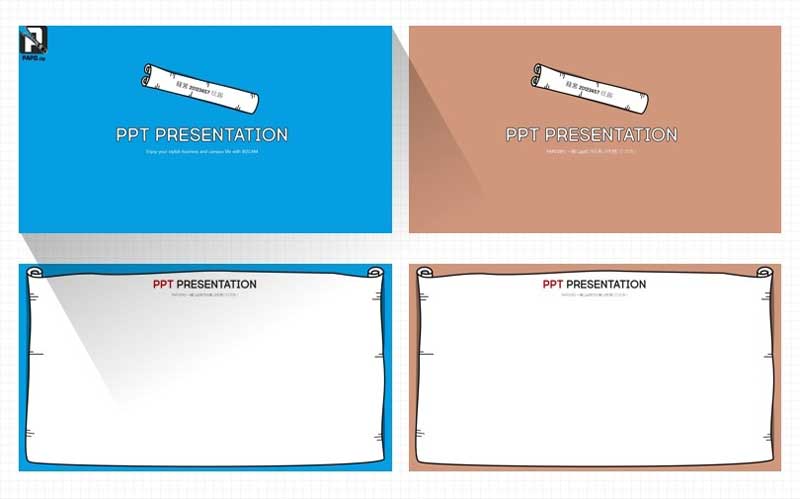
ppt 作成 に有用な機能の一つが編集機能である。
紙を利用したppt 背景は、多数が好きな人気テーマの一つだ。
基本形のA4 用紙を使ったり、影や図形を一部追加して立体感を生かす方法もある。
練習場、ポストイットのような紙素材の異なる形を持って多様なデザインをしてみることもできる。
紙は身近なので、同じコンセプトを持ちながらも少しずつ変形させることで、常に新しいデザインができる長所がある。
その例を挙げると、線、大きさや比率、形をどのようにするかによって、完璧に異なるデザインが作られる。
これを通じて分かるように、紙の ppt 作成 自体はあまりにも実用的で魅力的だ。
今日作ったテーマもやはり大きくは紙というコンセプトなので類似性があるが、細部的な部分は差が多い。
このような柔軟性が存在するというのが紙コンセプトの大きな強みでもある。
今回の資料では、くるくると巻かれた形の掛け軸を作る。
それを作るための過程を紹介してみよう。
まず、角が丸い長方形の2つを重ねて配置し、図形抜き機能を使ってU字型の個体を作ることができる。
作られた形はくるくると巻かれた紙の前後面を立体表現するのに核心になる。
紙のコンセプトはラインの変形を通じて多様な感じを演出できるという点です。
斜線、凸または凹な曲線、不規則なラインなどの変化を通じてデザインの独創性を生かすことができる。
このような形態変化を簡単に実現するのに最も有用な機能が、まさに点編集です。 長方形は4つの角だけ点編集が可能だが、自由形図形を使えばマウスでクリックして作ったすべてのポイントが編集基準点になる。
そのため、より細かく自由に形を変形させることができる。
これにより、単純な基本図形もくるくると巻かれた紙のように立体的な形に変形することができる。
今回のPPT 資料では、紙の両端が巻かれている形をデザインの特徴とした。
正解が決まっていない紙の形作りでは、実際に紙をくるくる巻いて見える姿のまま、特徴をキャッチするのも役に立つ。
紙コンセプトのPPT 背景デザインはシンプルで退屈に見える可能性があるため、影の個体を追加すると良い。
影は透明度を調節してより自然に見えるようにし、後方に配置して紙の個体と区分されるようにした。
このように完成されたPPT 背景テンプレートは、紙の質感と形をよく表現しながらも、影の個体を通じて立体感を加えました。
背景の色を変えるだけでデザイン感性を簡単に変えることができ、ユーザーの好みに合わせてカスタマイズすることができます。
今回の資料は多少複雑に見えるかもしれない。
しかし結局、基本図形と基本機能を利用しただけだ。
PPTの背景デザインをするときは、自分が作りたいデザインの特徴を把握することがスタート。
これを効果的に表現できる方法を考えることが重要です。